
11 Onmisbare LinkedIn-Hacks voor Ondernemers
LinkedIn is de laatste jaren fors gegroeid: in 2014 werden er per seconde twee nieuwe profielen aangemaakt. Dat is meer dan 170.000 nieuwe profielen per dag!
Nooit eerder was het zo makkelijk om als ondernemer zo veel potentiële klanten in één keer te bereiken. In een tijd waarin social media een steeds groter onderdeel van het dagelijks leven zijn gaan uitmaken is LinkedIn een onmisbaar gereedschap geworden als het op professioneel netwerken aankomt.
De mogelijkheden die LinkedIn biedt voor ondernemers zijn eindeloos, maar benut jij ze wel optimaal?
We zetten een aantal tips op een rijtje, zodat je alles uit LinkedIn kan halen wat erin zit.
1. Maak een bedrijfspagina aan
Als je voor het eerst een profiel aanmaakt op LinkedIn, is dat automatisch een persoonlijk profiel. Als je een eigen bedrijf hebt, kun je via dat persoonlijke profiel ook een aparte pagina voor je bedrijf aanmaken. Een bedrijfspagina biedt verschillende opties die een persoonlijke pagina niet heeft. Je kunt bijvoorbeeld uitgebreid ingaan op de producten en diensten die jouw bedrijf aanbiedt door middel van een showcase-pagina. Ook kun je vacatures plaatsen en updates posten die speciaal gericht zijn op een bepaalde doelgroep.
Om een bedrijfspagina aan te maken ga je naar Interesses > Bedrijven bovenaan je persoonlijke pagina. Klik vervolgens onder Bedrijfspagina maken op Maken. De rest spreekt voor zich.
2. Customize je URL
Als je een profiel aanmaakt op LinkedIn wordt er automatisch een web-URL voor dat nieuwe profiel gegenereerd. Deze URL bestaat vaak uit een reeks willekeurige cijfers en getallen – voor je klanten moeilijk te onthouden en niet bepaald catchy. Dit kun je echter heel makkelijk zelf aanpassen.
Ga naar Profiel > Profiel bewerken. Onder je profielfoto staat je URL. Als je met de cursor over je URL zweeft komt er een icoontje voor instellingen tevoorschijn: als je hierop klikt kun je aan de rechterkant van het scherm een nieuwe URL invoeren.
3. Sluit je aan bij één of meerdere groepen
Onder het kopje Interesses op je persoonlijke pagina kun je klikken op Groepen. Een LinkedIn-Groep kun je zien als een soort forum waar mensen en bedrijven uit een bepaalde sector of met een bepaalde gedeelde interesse elkaar ontmoeten. Als je je eenmaal hebt aangesloten bij één of meerdere groepen kun je nieuwe connecties opdoen, content met elkaar delen, vragen stellen of brainstormen met vakgenoten. Er zijn brede groepen met veel leden, maar ook heel specifieke groepen met een wat kleiner, persoonlijker bereik. Beide kunnen interessant zijn voor jou als ondernemer; gaandeweg ontdek je zelf waar je het meest aan hebt.
4. Zorg voor aanbevelingen
Als je werk hebt geleverd waar je klant tevreden mee is, of als je een prettige samenwerking met iemand hebt gehad, kun je die connectie vragen om een aanbeveling. Je connectie schrijft dan een kort stukje dat op jouw profiel komt te staan, zodat jouw connecties of potentiële nieuwe klanten dat kunnen lezen. Aanbevelingen maken een profiel concreter en geven mogelijke nieuwe connecties een extra reden om met jou in zee te gaan; zo kunnen ze immers zien dat je eerder goed werk hebt geleverd. Daarom geldt ook: hoe meer aanbevelingen van verschillende soorten klanten, hoe beter.
Om je connecties om aanbevelingen te vragen ga je met de cursor naar de thumbnail van je profielfoto, in de rechter bovenhoek van je scherm. Klik op Privacy en Instellingen > Beheren, en klik vervolgens onder het kopje Nuttige links op Uw aanbevelingen beheren. Onder de tab Vragen om aanbevelingen kun je vervolgens kiezen voor welke functie en door wie je wilt worden aanbevolen.
5. Krijg inzicht in wie je profiel bekijkt
Op LinkedIn kun je precies zien wie jouw profiel heeft bekeken, en wanneer en hoe vaak diegene dat heeft gedaan. Onder het kopje Wie heeft uw profiel bekeken? Worden je bezoekersaantallen gepresenteerd in een grafiek. Als je op één van de blauwe punten in die persoonlijke grafiek klikt, krijg je inzicht in wie jouw bezoekers nu precies zijn. Deze informatie kan vaak goed van pas komen. Als je bijvoorbeeld ziet dat je profiel door drie medewerkers van een bepaald bedrijf bekeken is, kan dat betekenen dat dat bedrijf interesse heeft om zaken te doen met jou als ondernemer. Hier kun je zelf weer op inspelen door met deze personen contact te zoeken.
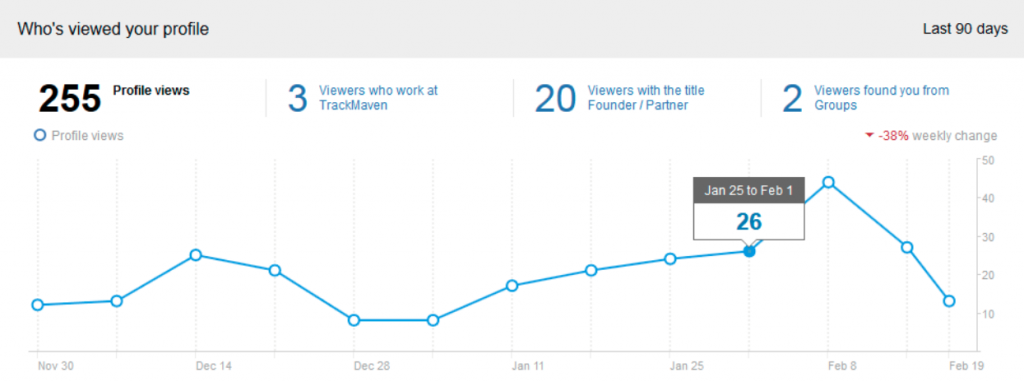
En dat is nog niet alles: LinkedIn geeft je ook nog eens tips om je bereik te vergroten. Als je voorbij de grafiek naar beneden scrollt, kom je suggesties tegen voor mensen waar je een connectie mee aan kunt gaan, bedrijven die je kunt volgen of groepen waar je je bij aan kunt sluiten, om er zo voor te zorgen dat meer mensen je profiel bekijken. Zo breid je je netwerk uit en bereik je een grotere doelgroep.
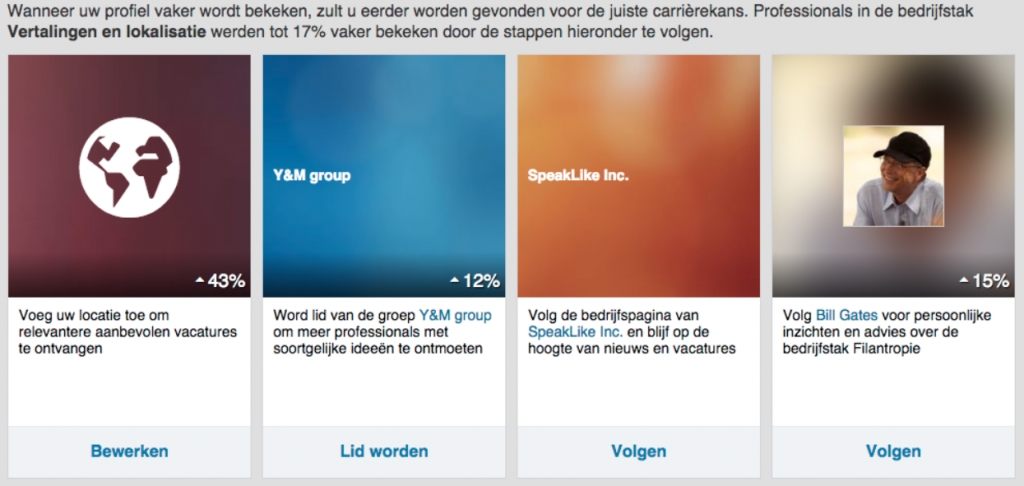
6. Wees herkenbaar
Inzicht hebben in je bezoekers is heel handig, maar deze functie werkt twee kanten op: andersom is het natuurlijk ook slim om ervoor te zorgen dat anderen in één oogopslag kunnen zien wie jij precies bent, wanneer ze zien dat jij hun profiel hebt bekeken. Als je met je cursor naar de thumbnail van je profielfoto in de rechterbovenhoek van het scherm gaat en vervolgens op Privacy en Instellingen > Beheren klikt, kun je klikken op Selecteren wat anderen zien als je hun profiel bekijkt. Let op: als je ervoor kiest anoniem te blijven, heb je ook geen inzicht meer in de gegevens van je eigen bezoekers.
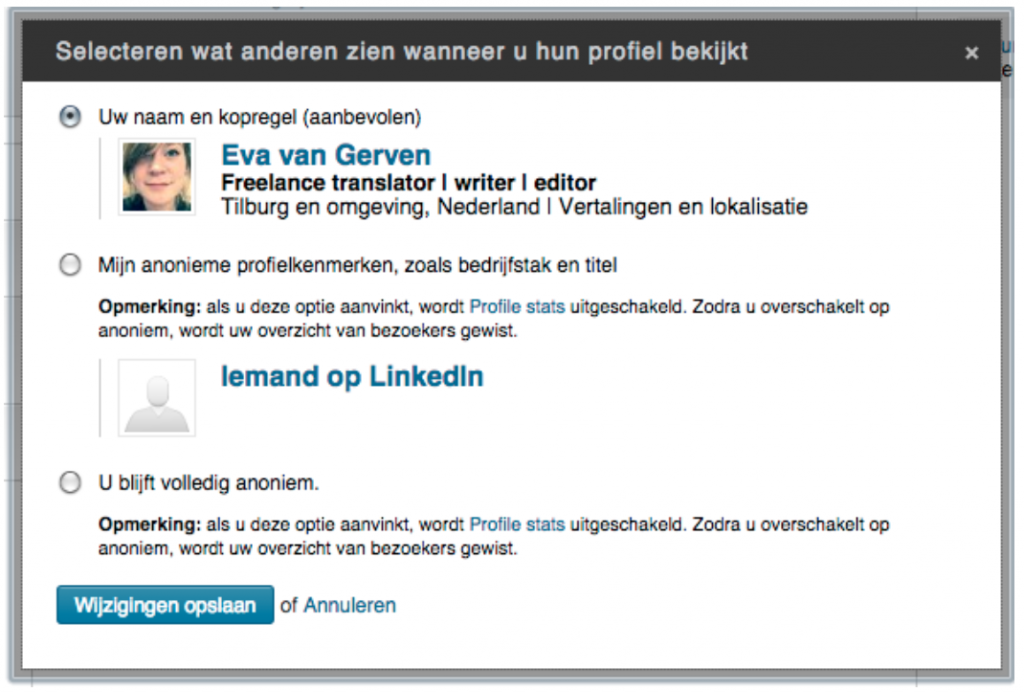
7. Voeg een LinkedIn-badge toe aan je eigen website
Je kunt op je eigen website of blog heel makkelijk linken naar je LinkedIn-profiel. Dat doe je door een LinkedIn-badge op je website te plaatsen. In plaats van een simpele URL heb je dan een button op je site, die de bezoeker in één klik naar je LinkedIn-profiel brengt. Zo zorg je ervoor dat ook mensen van ‘buitenaf’ op je pagina terecht komen, wat weer voor nieuwe connecties kan zorgen.
Om een badge aan je website toe te voegen ga je naar Profiel > Profiel beheren, en klik je op het icoontje voor instellingen naast je URL. Scroll een stukje naar beneden en klik aan de rechterkant van het scherm op Badge voor uw openbare profiel maken. Hier kun je de badge kiezen die je wilt gebruiken; het enige wat je hoeft te doen is de link te kopiëren en die op je website te zetten.
8. Integreer LinkedIn met Microsoft Outlook
Als je Outlook gebruikt is het handig om direct contact te kunnen leggen met de connecties die je via LinkedIn hebt gemaakt. Hiervoor heeft LinkedIn een handige tool ontwikkeld: LinkedIn voor Outlook. Zo kun je bijvoorbeeld direct mails sturen naar je connecties, en je Outlook-contacten uitnodigen om via LinkedIn een nieuwe connectie te leggen. Als je een e-mail krijgt van één van je LinkedIn-connecties, kun je onderaan die mail zie wanneer deze persoon bijvoorbeeld voor het laatst zijn LinkedIn-profiel heeft bijgewerkt, en wat voor nieuwe connecties deze persoon heeft gemaakt. Dit kan dan weer van pas komen bij het uitbreiden van je eigen netwerk.
LinkedIn voor Outlook download je via deze link.
9. Gebruik Pulse om op de hoogte te blijven
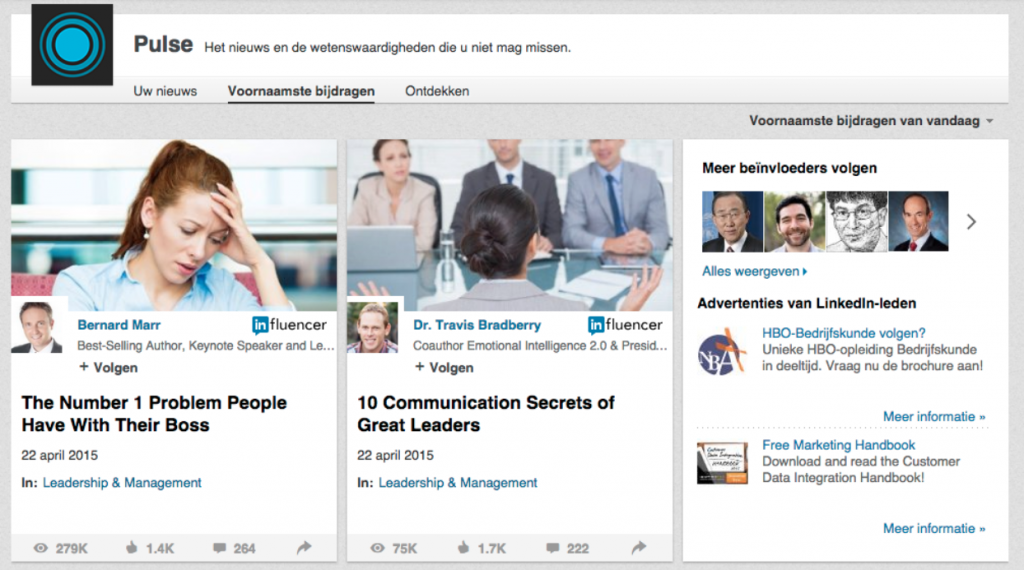
Pulse is het nieuwsplatform van LinkedIn. Hier lees je nieuws- en andere artikelen van bedrijven en personen die je zelf hebt geselecteerd, of die populair zijn in jouw netwerk. Onder het kopje Ontdekken kun je zoeken naar bepaalde personen of kanalen die artikelen publiceren. Onder Voornaamste bijdragen lees je de populairste artikelen van dit moment, en onder Uw nieuws lees je wat de personen die jij volgt publiceren. Je kunt er ook voor kiezen om dagelijks of wekelijks een samenvatting van de belangrijkste artikelen te ontvangen in je mailbox. Zo ben je altijd up-to-date als het om nieuwe ontwikkelingen of mogelijkheden gaat.
Je vindt Pulse onder het kopje Interesses, bovenaan je homepagina.
10. Zet vacatures op LinkedIn
Is je bedrijf aan het groeien en heb je een vacature openstaan? Veel professionals gebruiken LinkedIn om te zoeken naar werk. Daarom is het als ondernemer slim om je vacatures op je bedrijfspagina te plaatsen. Het plaatsen van een vacature op je bedrijfspagina kost geld, maar het is een geweldige manier om in één keer een grote groep potentiële werknemers te bereiken. Ook kun je met een paar muisklikken zien wie er precies op de vacature reageert, zonder eindeloos sollicitatiebrieven en CV’s door te hoeven nemen.
11. Hou de statistieken van je bedrijfspagina in de gaten
Op het tabblad Analysemiddelen op je bedrijfspagina kun je precies zien hoe goed jouw pagina het doet. Hier vind je informatie over het bereik van je statusupdates. Welke updates zijn het populairst? Welke doen het minder goed? Door wie worden bepaalde updates precies bekeken? Ook heb je inzicht in de groei van je pagina en kun je bekijken hoe effectief jouw pagina is in vergelijking met pagina’s van andere bedrijven binnen dezelfde sector. Zo kun je precies zien wat je kunt doen om je bedrijfspagina te verbeteren, om zo een nog groter publiek te bereiken.
Conclusie
LinkedIn kun je als ondernemer niet meer negeren.
Met de tips op deze pagina zorg je ervoor dat je een voorsprong hebt op andere bedrijven.
Heb jij nog iets toe te voegen aan onze 11 tips?
Laat een reactie achter via onderstaand formulier!